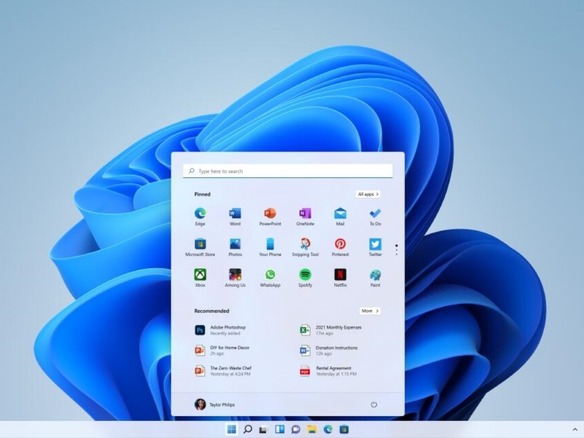
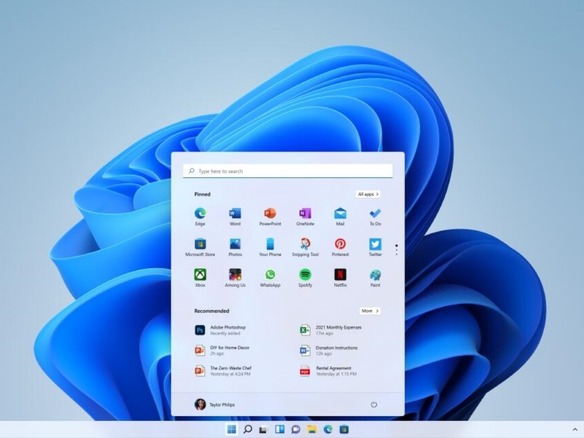
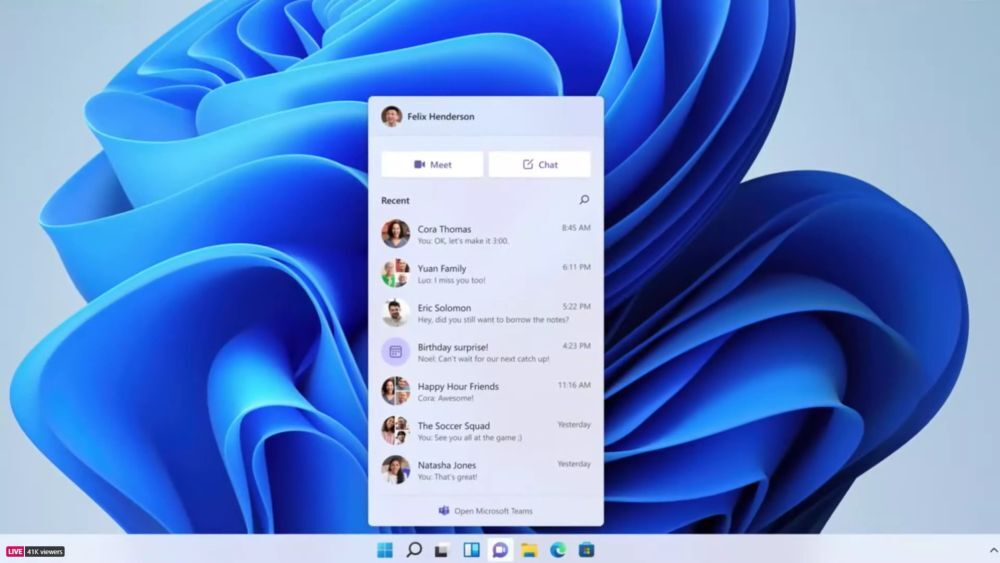
概要:Windows 11では、Microsoftのビデオチャットプラットフォーム「Microsoft Teams」がOSに直接組み込まれ、日常使いする機能としてアクセスしやすくなる。Windowsだけでなく、Android、「Mac」、「iOS」ユーザーとも会話ができる。
使い方:Microsoft Teamsアプリも、タスクバーに表示される。表示されていない場合は検索しよう。Teamsのアイコンをクリックするとチャットツールが開き、連絡先にメッセージ、テキストを送るのか、音声通話、ビデオ通話をするのか選べるようになる。「Meet」または「Chat」をクリック/タップして相手を選ぶこともできるほか、チャット画面の下部にあるボックスをクリックすれば、フルバージョンのMicrosoft Teamsが開く。
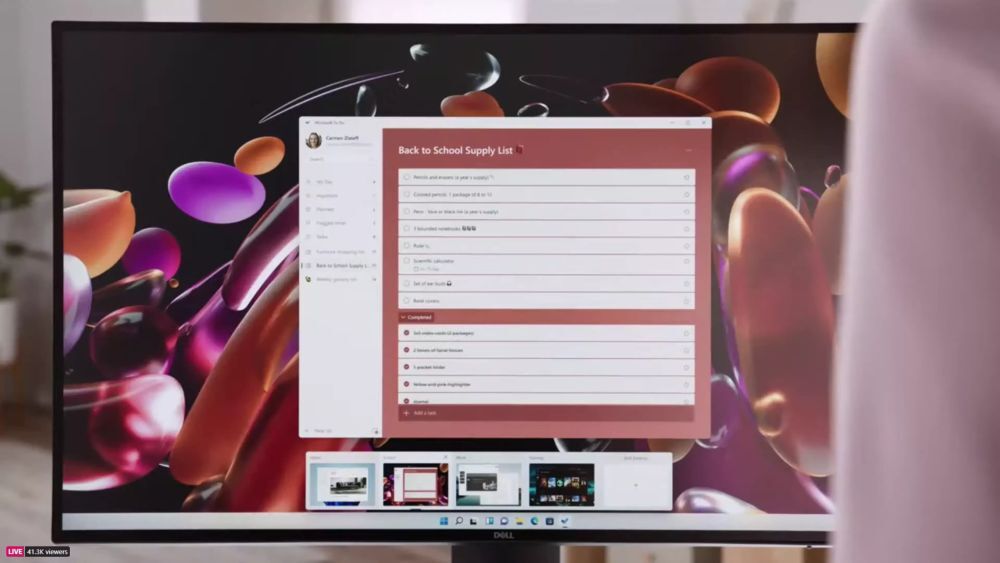
概要:Windows 11では、使用する場面に応じて個別の仮想デスクトップを作成したり、そのデスクトップごとに壁紙などをカスタマイズしたりするのも容易になる。私用、業務用、学校用、ゲーム用などにそれぞれデスクトップを作成でき、簡単に切り替えることができる。「macOS」の仮想デスクトップ機能と似たような機能だ。
使い方:タスクバーにあるデスクトップのボタンをクリック/タップすると、現在のデスクトップが表示されたパネルがポップアップする。「新しいデスクトップ」エリアにある「+」ボタンをタップすると、新しいデスクトップが作成され、「X」ボタンをクリック/タップすれば消去できる。作成できたら、各デスクトップをクリック/タップすれば切り替えが可能だ。
概要:ウィンドウをたくさん開いて操作するとき、Windows 11ではウィンドウを何種類かのレイアウトで配置できるようになる。ウィンドウはすべて、その配置のままで保存される。
使い方:ウィンドウを開くと、右上角に、最小化ボタンと「X」ボタンの間に正方形のような形をしたアイコンがある。その上にカーソルを置くと、ウィンドウのレイアウトオプションが表示されるので、レイアウトと、その中で今のウィンドウを配置したい場所を選択する。
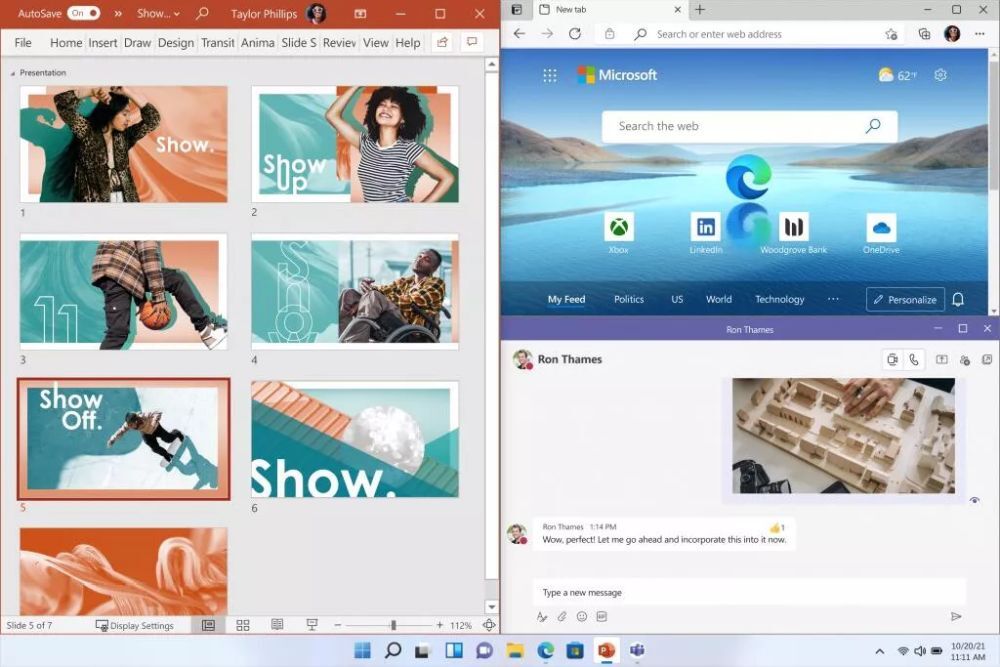
概要:「スナップグループ」とはスナップレイアウトで作成したウィンドウの組み合わせを指す言葉だ。タスクバーから簡単にアクセス可能で、グループごとに最小化や最大化ができる。
使い方:タスクバーでブラウザーにカーソルを置くと(「Microsoft Edge」の使用が必須なのかどうか、Microsoftのデモでは明確に分かっていない)、作成したサイトやアプリのグループが表示される。目的のグループをクリックすると、そのグループ全体が再表示される。
この記事は海外Red Ventures発の記事を朝日インタラクティブが日本向けに編集したものです。
CNET Japanの記事を毎朝メールでまとめ読み(無料)
 データ統合のススメ
データ統合のススメ
OMO戦略や小売DXの実現へ
顧客満足度を高めるデータ活用5つの打ち手
 脱炭素のために”家”ができること
脱炭素のために”家”ができること
パナソニックのV2H蓄電システムで創る
エコなのに快適な未来の住宅環境
 誰でも、かんたん3D空間作成
誰でも、かんたん3D空間作成
企業や自治体、教育機関で再び注目を集める
身近なメタバース活用を実現する
 ビジネスの推進には必須!
ビジネスの推進には必須!
ZDNET×マイクロソフトが贈る特別企画
今、必要な戦略的セキュリティとガバナンス